
Dalam PowerPoint 2007, anda boleh memanfaatkan elemen susun atur slaid untuk mereka bentuk pembentangan anda dengan lebih baik. Sebagai contoh, anda boleh menggunakan pengepala dan pengaki untuk memaparkan maklumat yang diperlukan dalam slaid anda. Selain itu, garisan grid dan pembaris tersedia untuk membantu anda meletakkan objek. Ciri ini boleh memberikan pembentangan anda lebih profesional dan jelas.
1. Tetapkan pengepala dan pengaki
Apabila membuat slaid, pengguna boleh menggunakan fungsi pengepala dan pengaki yang disediakan oleh PowerPoint untuk menambah beberapa maklumat tetap pada setiap slaid. Contohnya, anda boleh menambah nombor halaman, masa, nama syarikat, dsb. pada pengaki slaid. Dengan memanfaatkan ciri ini, pengguna boleh mengekalkan konsistensi pada setiap slaid dengan mudah dan boleh mengemas kini maklumat ini dengan cepat tanpa perlu mengubah suai setiap slaid secara manual. Dengan cara ini, pengguna boleh menjimatkan masa dan tenaga serta menjadikan pengeluaran tayangan slaid lebih cekap dan profesional.
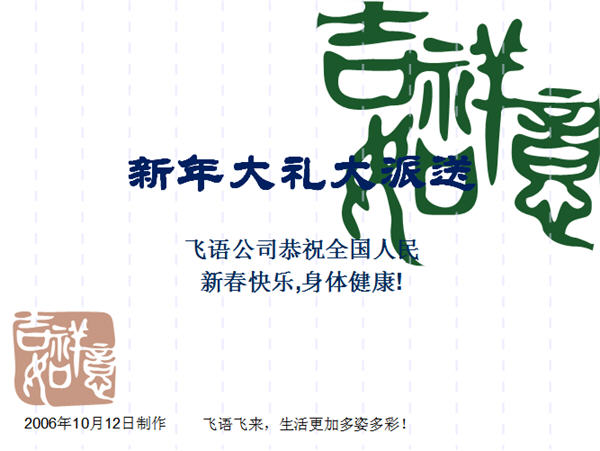
2. Gunakan garisan grid dan garis panduan
Apabila berbilang objek ditambahkan pada slaid, saiz dan kedudukan relatif antara berbilang objek boleh dialihkan dan dilaraskan melalui garisan grid yang dipaparkan. Paparkan tab "Lihat" dalam reben dan pilih kotak semak "Gridlines" dalam kumpulan "Show/Hide" Kesan slaid adalah seperti yang ditunjukkan dalam Rajah 6-28.
3. Gunakan pembaris
Apabila pengguna memilih kotak semak "Pembaris" dalam kumpulan "Tunjukkan/Sembunyikan" tab "Lihat", pembaris seperti yang ditunjukkan dalam Rajah 6-31 akan muncul dalam slaid. Seperti yang dapat dilihat dari gambar, pembaris dalam slaid dibahagikan kepada dua jenis: pembaris mendatar dan pembaris menegak. Pembaris membenarkan pengguna meletakkan objek teks atau gambar pada slaid dengan mudah dan tepat Mereka juga boleh menggerakkan dan menjajarkan objek ini, serta melaraskan inden dan tab dalam teks.
1. Alat: Microsoft Power Point2007
2. Langkah operasi
1 Fahami antara muka asas Power Point2007. Perisian Microsoft Office terkenal dengan fungsinya yang berkuasa, yang kadangkala menyusahkan untuk mencari fungsi yang kurang biasa digunakan Oleh itu, adalah sangat penting untuk terlebih dahulu memahami reben antara muka Power Point2007.
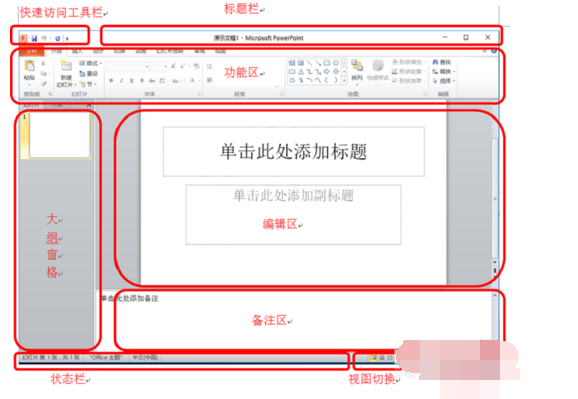
2. Buat dokumen PPT. Klik "Fail" - "Baharu" dalam reben, pilih templat yang sesuai, dan kemudian klik Cipta untuk mencipta dokumen PPT.
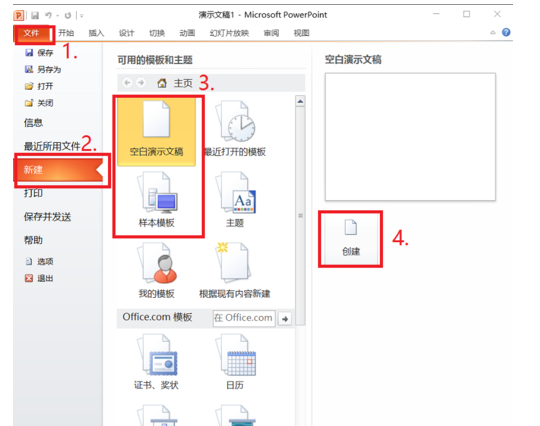
3. Edit dokumen PPT. Klik kanan pada "Outline Pane" untuk mencipta/memadam/menyalin slaid, dan kemudian masukkan teks, masukkan gambar, jadual dan data lain ke dalam slaid yang baru dibuat.

4. Sediakan halaman slaid PPT dan tetapkan format serta susun atur teks dan gambar. Selepas mengklik tetikus untuk memilih teks, anda boleh menetapkan maklumat fon dan perenggan dalam reben, atau menetapkan maklumat asas dalam tetingkap kecil pop timbul. Anda boleh sama ada mengklik butang gambar dalam reben dan memilih gambar dari kotak timbul untuk memasukkannya, atau anda boleh mengklik fail gambar untuk menyalinnya, dan kemudian klik kanan untuk menampalnya dalam PPT.
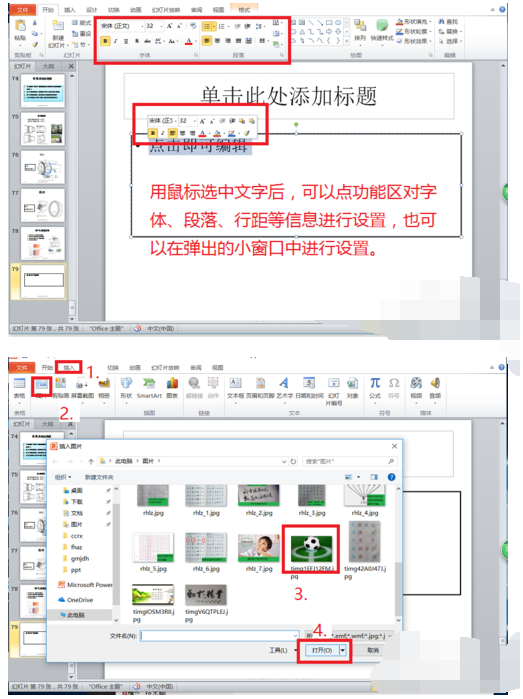
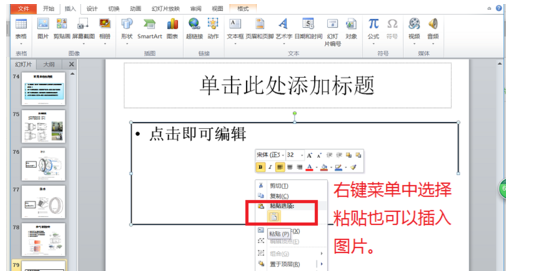
5 Selepas mengedit maklumat teks dan gambar, simpan dan tetapkan kaedah main semula. Klik "Tayangan slaid" dalam kawasan berfungsi untuk menetapkan kaedah main balik dan mulakan main balik dalam panel fungsi di bawah. Klik tetikus atau bar ruang untuk menukar slaid dan tekan kekunci Esc di penjuru kiri sebelah atas papan kekunci untuk keluar dari main semula.
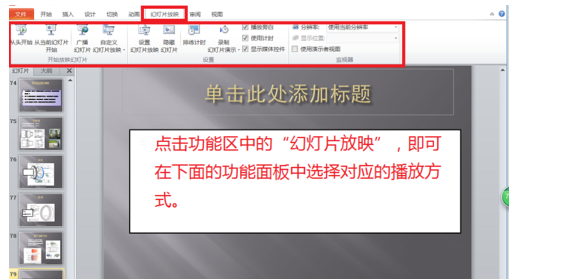
6. Cantikkan PPT. Microsoft menyediakan PPT dengan fungsi asas seperti seni perkataan, penyelesaian reka bentuk siap sedia dan kesan penukaran. PPT yang diedit boleh ditetapkan terus dalam reben.
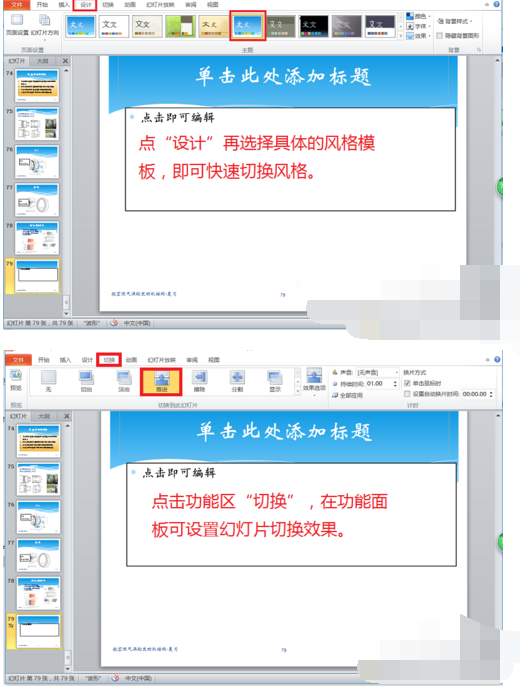
7. Jika anda ingin menggunakannya untuk paparan dalam projektor, anda mesti mengujinya terlebih dahulu untuk melihat sama ada saiz dan warna fon sesuai, untuk melihat sama ada gambar itu cukup jelas, untuk melihat bagaimana kesan pensuisan, dan untuk melihat sama ada kaedah main balik adalah perkara biasa.

Atas ialah kandungan terperinci Tutorial PowerPoint 2007 tentang menggunakan elemen susun atur lain. Untuk maklumat lanjut, sila ikut artikel berkaitan lain di laman web China PHP!




